Acelerar Vídeos em Formato SWF
Eu tinha um problema, entretanto resolvido: gosto de ver vídeo aulas acelerando os vídeos para gastar menos tempo vendo-os e costumo ver todos os meus vídeos acelerados para 2x ou mesmo 3x sobretudo naqueles vídeos onde o apresentador fala muito devagar... Usando um leitor de vídeos como o VLC Player ou o Gom Player (os meus dois favoritos) consigo isto mesmo e eles aceleram vídeos em formatos MP4, AVI, FLV, WMV, e ficheiros de áudio MP3, que são os formatos de vídeo e som que mais uso.
Acontece que por vezes quero ver vídeos em formato SWF (na verdade estes não são ficheiros de vídeo e sim Flash) e pelo que sei estes não podem ser acelerados, ou pelo menos eu ainda não encontrei nenhum programa que os acelere, há sim programas que desaceleram para ver os vídeos em câmara lenta, mas o que eu quero é exatamente o oposto!
Então a forma que encontrei para resolver a situação foi usar um programa para converter os vídeos SWF para um formato de vídeo que sim possa ser acelerado como por exemplo WMV (Windows Media Video).
Converter vídeos SWF para WMV ou AVI
Para isto estou a usar o programa ByteScout SWF to Video Scout, na versão demo, grátis. Esta versão acrescenta uma marca d'água com o nome do programa na parte de baixo de todos os vídeos convertidos, mas tudo bem é o preço a pagar por usar um programa grátis. E se você quiser mesmo eliminar a marca d'água pode sempre comprar a versão paga do programa.
Estou a usar o programa SWF to Video Scout para converter os meus vídeos SWF para WMV mas antes que você fique demasiado empolgado devo avisar de que há duas desvantagens neste método e que eu não considero importantes:
- Tamanho dos ficheiros convertidos;
- Tempo da conversão.
A primeira desvantagem é que os ficheiros convertidos ficarão com um tamanho maior do que os ficheiros originais mas isto não é um problema do programa e está relacionado com o formato dos ficheiros, um ficheiro em WMV ou AVI sempre ficará maior do que em SWF, aliás uma das razões porque os criadores de vídeo aulas em SWF escolhem este formato é certamente porque os ficheiros ficam com um tamanho bem pequeno, ideal para transferências pela Internet.
Nas minhas conversões os vídeos resultantes em WMV ficam com cerca do triplo do tamanho dos SWFs originais. Mas como hoje em dia os discos rígidos de 1 ou 2 terabytes até estão baratos com um destes não deverá ter problemas de falta de espaço por um bom tempo.
A outra desvantagem é que o tempo de conversão é igual ao tempo de duração do vídeo, assim se você quiser converter um vídeo SWF que dure uma hora também terá de esperar uma hora até terminar a conversão. Em compensação depois poderá ver o vídeo em apenas 20 minutos ou menos. ;)
Características e opções do programa SWF to Video
Na primeira vez que usar o programa recomendo ir às opções dele e colocar tudo a seu gosto, na primeira vez que usei o programa notei por exemplo que a opção de entrada de som estava definida para gravar o som do microfone pelo que tive de mudar para a placa de som do computador, de resto mantenho as restantes definições nos valores predefinidos, converto SWF para WMV e quase sempre uso a opção de importar todos os ficheiros de uma pasta em vez de adicionar cada ficheiro individualmente. Abaixo estão duas imagens da janela de conversão de ficheiros (o programa está em inglês):
Esta é a primeira janela de opções para converter vídeos, você pode escolher se quer gravar som ou não, definir um tempo de paragem, converter imagem a imagem (frame by frame), definir a pasta onde guardar o ficheiro convertido, o formato de saída (WMV ou AVI), e nas opções avançadas tem acesso também a opções de entrada de áudio e flash. Estranhamente o programa diz-me que "conversão com som não está disponível neste computador" mas está!
Aqui estou a converter uma série de ficheiros SWF através da opção de importar pasta. Essa é uma opção útil e mesmo que você tenha outros ficheiros na pasta o programa apenas mostrará os de extensão SWF. A janela mostra uma pequena pré-visualização do ficheiro atual no lado direito, e permite visualizar a janela em tamanho grande com um clique no botão Show Live Window.
Outras opções do programa incluem detecção automática de links para vídeos copiados para a área de transferência, ou analise automática de determinadas pastas ao abrir o programa, assim se você colocar sempre os ficheiros a converter na mesma pasta o programa irá importá-los automaticamente quando que for executado. As opções que personalizar mantém-se guardadas pelo que apenas deverá ter de as alterar na primeira vez que usar o programa.
Durante a conversão do vídeo também pode ativar uma opção de visualização em tempo real para acompanhar o vídeo enquanto está a ser convertido, mas como o objectivo é ver os vídeos convertidos mais tarde de forma acelerada, não uso esta função. Nas poucas vezes que testei isto notei que ao converter vários vídeos de seguida a janela de reprodução em tempo real não acompanha a passagem do primeiro vídeo para o seguinte, e além disso não consegui mais fechá-la até terminar a conversão.
Dica: O programa tem uma janela principal para extração de vídeos de pastas locais ou da Internet que inclui um leitor para ver vídeos e as opções habituais para abrir ficheiros, guardar, etc. e uma para abrir o conversor de vídeos, mas descobri que o conversor pode ser aberto diretamente sem ter de abrir antes a janela principal: Para fazer isto entre na pasta onde o programa foi instalado (no meu computador ficou em c:\Program Files\Bytescout SWF To Video Scout) e clique no executável com o nome Bytescout.SwfToVideoScout. Também pode criar um atalho para ele no Desktop para mais prático acesso.
O programa para converter SWF em WMV ou AVI pode ser descarregado grátis no seguinte link, bem como outros programas semelhantes: http://bytescout.com/download/download.html (está no final da lista, "SWF to Video Scout Pro").
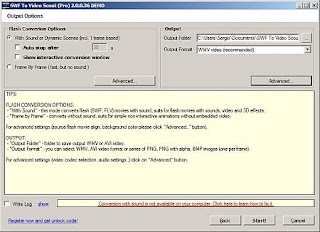

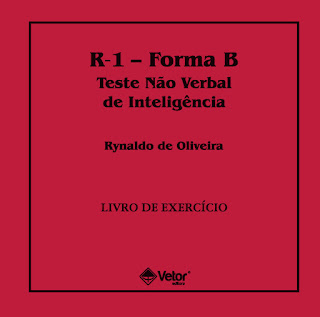
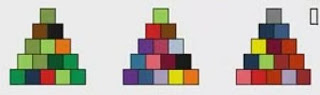
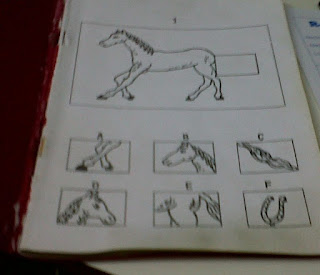
Comentários
Enviar um comentário